bluetooth OPEL INSIGNIA 2014 Інструкція з експлуатації інформаційно-розважальної системи (in Ukrainian)
[x] Cancel search | Manufacturer: OPEL, Model Year: 2014, Model line: INSIGNIA, Model: OPEL INSIGNIA 2014Pages: 173, PDF Size: 2.64 MB
Page 6 of 173
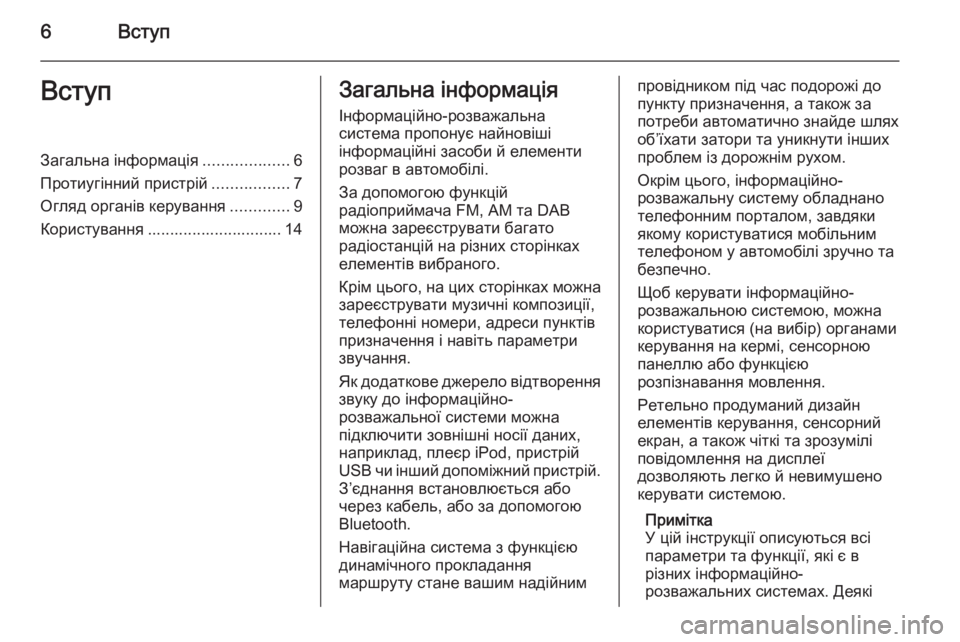
6ВступВступЗагальна інформація...................6
Протиугінний пристрій .................7
Огляд органів керування .............9
Користування .............................. 14Загальна інформація
Інформаційно-розважальна
система пропонує найновіші
інформаційні засоби й елементи
розваг в автомобілі.
За допомогою функцій
радіоприймача FM, AM та DAB
можна зареєструвати багато
радіостанцій на різних сторінках
елементів вибраного.
Крім цього, на цих сторінках можна
зареєструвати музичні композиції,
телефонні номери, адреси пунктів
призначення і навіть параметри
звучання.
Як додаткове джерело відтворення звуку до інформаційно-
розважальної системи можна
підключити зовнішні носії даних,
наприклад, плеєр iPod, пристрій
USB чи інший допоміжний пристрій.
З’єднання встановлюється або
через кабель, або за допомогою
Bluetooth.
Навігаційна система з функцією
динамічного прокладання
маршруту стане вашим надійнимпровідником під час подорожі до
пункту призначення, а також за
потреби автоматично знайде шлях
об’їхати затори та уникнути інших
проблем із дорожнім рухом.
Окрім цього, інформаційно-
розважальну систему обладнано
телефонним порталом, завдяки
якому користуватися мобільним
телефоном у автомобілі зручно та
безпечно.
Щоб керувати інформаційно-
розважальною системою, можна користуватися (на вибір) органами
керування на кермі, сенсорною
панеллю або функцією
розпізнавання мовлення.
Ретельно продуманий дизайн
елементів керування, сенсорний
екран, а також чіткі та зрозумілі
повідомлення на дисплеї
дозволяють легко й невимушено
керувати системою.
Примітка
У цій інструкції описуються всі
параметри та функції, які є в
різних інформаційно-
розважальних системах. Деякі
Page 16 of 173

16Вступ
Детальний опис керування
мобільним телефоном за
допомогою інформаційно-
розважальної системи 3 110.
Якщо з'єднання не може бути встановлене, на екрані
відображається відповідне
повідомлення. Детальний опис
процедури підготовки та
встановлення з’єднання Bluetooth
між інформаційно-розважальною
системою та мобільним телефоном 3 107.
Page 38 of 173

38Основні функції
Активуйте потрібну кількість
відображуваних елементів
вибраного.
Примітка
Коли збережених елементів
вибраного більше, ніж
активованих у меню параметрів,
додаткові збережені елементи
будуть не видалятися, а лише
приховуватися. Їх можна знову
активувати, збільшивши кількість
відображуваних елементів
вибраного.
Контакти
За допомогою інформаційно-
розважальної системи можна
переглядати два різні типи списків
контактів:
■ Списки контактів, завантажені з пристроїв Bluetooth або іншихзовнішніх джерел.
■ Список контактів у системі автомобіля.Примітка
У списку контактів системи
автомобіля можна зберегти до 1000 контактів. Це обмеження не
стосується завантажених списків
контактів.
Вибір джерела контактів
Список контактів, вперше
відображений під час відкривання,
може мати відмінності, залежно від поточної активної програми та
підключених пристроїв.
Вибір іншого джерела
Натисніть кнопку Change Contacts
List (Змінити список контактів) праворуч на екрані. Відобразиться
список усіх наявних джерел
контактів. Поточний активний
список контактів позначається за
допомогою 9.
Виберіть потрібний список
контактів. Цей список
відобразиться.
Примітка
Система запам’ятовує вибраний
список у програмі. Якщо знову
ввійти до списку контактів із цієї
програми, вибраний раніше
список відобразиться знову.
Видалення контактів із системи
автомобіля
Натисніть кнопку Change Contacts
List (Змінити список контактів)
праворуч на екрані. Відобразиться
список з усіма наявними
Page 54 of 173

54Основні функції
Очищення всіх особистих даних
Виберіть Clear All Private Data
(Очистити всі особисті дані) , щоб
видалити наведені нижче дані:
■ Об’єднані в пару пристрої Bluetooth
■ Збережені телефонні книги
■ Список контактів у системі автомобіля
■ Списки пунктів призначення
■ Елементи вибраного
Відобразиться попереджувальне
повідомлення.
Виберіть екранну кнопку Delete
(Видалити) . Дані буде видалено.
Відновлення параметрів
радіоприймача
Виберіть Restore Radio Settings
(Відновити параметри радіо) , щоб
скинути наведені нижче дані:
■ Параметри звучання
■ Параметри гучності
■ Параметри мовлення
■ Панель програм
■ Джерела контактів.Відобразиться попереджувальне
повідомлення.
Виберіть екранну кнопку Restore
(Відновити) . Параметри буде
скинуто.
Інформація про програмне
забезпечення
Натисніть кнопку ;, а потім
натисніть на піктограму SETTINGS
(НАЛАШТУВАННЯ) .
Прокрутіть список та оберіть пункт
меню Software Information
(Інформація про програму) .Відобразиться список номерів
версій усіх програм, завантажених
у систему.
Оновлення системи
Щоб оновити програмне
забезпечення системи, зверніться
до спеціалістів партнера компанії
Opel із сервісного обслуговування.
TouchPad (Сенсорна панель)
У цьому меню можна визначити, в
якому напрямку виконувати
прокручування під час керування
сенсорною панеллю. Якщо для цієї
функції встановити значення
Inverted (Інвертована) , напрямок
прокручування стане зворотним.
Зокрема переміщенням пальців
вгору вміст екрана буде
прокручуватися донизу.
Натисніть кнопку ;, а потім
натисніть на піктограму SETTINGS
(НАЛАШТУВАННЯ) .
Прокрутіть список та оберіть пункт
меню TouchPad (Сенсорна
панель) . Щоб переглянути
відповідне підменю, виберіть Invert
Page 69 of 173

Зовнішні пристрої69деформувалася, чи яку
ремонтували за допомогою
липкої стрічки. Це може
призвести до пошкодження
обладнання.
Вставте картку пам’яті SD у
призначене для неї гніздо SD так,
як показано нижче на малюнку.
Функція відтворення музики
запуститься автоматично.
Примітка
Якщо підключено картку пам’яті
SD, яка не зчитується системою,
відобразиться відповідне
повідомлення про помилку, після
чого інформаційно-розважальна
система автоматично
перемкнеться на попередню
функцію.
Перш ніж вийняти картку пам’яті
SD, активуйте іншу функцію. Після
цього злегка втисніть її глибше в
гніздо для SD. Картку пам’яті SD
буде виштовнуто з гнізда, після
чого її можна вийняти.Обережно
Уникайте відключення пристрою під час програвання.
Це може пошкодити пристрій
або інформаційно-розважальну
систему.
Функція відтворення звуку з картки
пам’яті SD
За допомогою інформаційно-
розважальної системи можна
відтворювати музичні файли,
збережені на картці SD.
Функція відтворення відео з картки пам’яті SD
За допомогою інформаційно-
розважальної системи можна
відтворювати фільми, збережені на картці SD.
Bluetooth Аудіоджерела з інтерфейсом
Bluetooth (наприклад, музичні
мобільні телефони, програвачі
МР3 з інтерфейсом Bluetooth,
тощо), які підтримують музичний
протокол Bluetooth A2DP та
AVRCP, можна підключати до
інформаційно-розважальної
системи по бездротовому
з'єднанню.
Підключення пристрою
Детальний опис у розділі про
з’єднання за допомогою Bluetooth 3 107.
Функція Bluetooth-аудіо
За допомогою інформаційно-
розважальної системи можна
відтворювати музичні файли,
Page 70 of 173

70Зовнішні пристрої
збережені в пристроях з
підтримкою Bluetooth, наприклад у плеєрі iPod або смартфоні.
Формати файлів
Підтримуються лише пристрої,
відформатовані у файлових
системах FAT32, NTFS та HFS+.
Примітка
Деякі файли можуть не
програватися належним чином.
Це може бути пов'язано з різними
форматами запису чи станом
файлу.
Файли з онлайн-магазинів з
вбудованим керуванням
цифровими правами (DRM) не
підтримуються.
За допомогою інформаційно-
розважальної системи можна
відтворювати наведені нижче
аудіо- та відеофайли, збережені в
зовнішніх пристроях.Аудіофайли
У системі відтворюються
аудіофайли в таких
форматах: .mp3, .wma, .aac, .m4a
та .aif.
Під час відтворювання файлів, що
містять інформаційні теги ID3,
інформаційно-розважальна
система може відображати певну
інформацію, наприклад, назву
треку або виконавця.
Відеофайли
У системі відтворюються
відеофайли в таких
форматах: .avi, .mpg, .mp4, .xvid
та .wmv.
Підтримуються більшість поширених поєднань аудіо- та
відеофайлів для мобільних
пристроїв.
Відтворення аудіо
Запуск відтворення Якщо не підключено пристрій,
підключіть його 3 67.Натисніть кнопку MEDIA відповідну
кількість разів, щоб увімкнути
потрібне джерело мультимедійних
даних.
Приклад: головне меню USB.
Можна також вибрати My Media
Library (Моя мультим. бібліотека) ,
щоб переглянути бібліотеку, в якій містяться музичні файли з усіх
підключених пристроїв.
Page 71 of 173

Зовнішні пристрої71
Кнопки функційПримітка
Коли відтворюється вміст із
джерела, підключеного до
вхідного гнізда AUX, кнопки
функцій недоступні.
Призупинення відтворення
Щоб призупинити відтворення
компакт-диска, виберіть екранну
кнопку =.
Щоб відновити відтворення
компакт-диска, виберіть екранну
кнопку l.
Перехід до попередньої чи
наступної композиції
Щоб відтворити попередню чи
наступну композицію, виберіть
кнопку t або v.
Перейти до попередньої чи
наступної композиції також можна,
повернувши регулятор MENU.
Перемотування вперед і назад
Для швидкого переміщення назад
або вперед натисніть і потримайте кнопку t або v.Функція огляду
Примітка
Функція перегляду вмісту
недоступна для джерел даних,
підключених до системи за
допомогою з’єднання Bluetooth та
через гніздо AUX.
Показати екран огляду можна
одним із наведених нижче
способів:
■ Торкніться будь-якого місця на екрані
■ Виберіть екранну кнопку BROWSE (ГОРТАТИ) зліва на
екрані
■ Поверніть перемикач MENU.
Виберіть PLAYLISTS (СПИСКИ
ПРОГРАВАННЯ) , ARTISTS
(ВИКОНАВЦІ) , ALBUMS
(АЛЬБОМИ) , SONGS (ПІСНІ) ,
GENRES (ЖАНРИ) або MORE
(ДАЛІ) . MORE (ДАЛІ) містить
додаткові категорії: Podcasts
(Подкасти) , Audiobooks
(Аудіокниги) , Videos (Відеозаписи)
та Composers (Композитори) .
Переглянувши категорії, виберіть
потрібну музичну композицію. Щоб
почати відтворення композиції,
натисніть на неї.
Page 72 of 173

72Зовнішні пристрої
Меню відтворення звуку
Щоб відобразити відповідне меню
відтворення звуку, виберіть
екранну кнопку MENU (МЕНЮ) на
інтерактивній панелі.
Примітка
Не всі пункти меню наявні для всіх меню аудіоджерел.
Параметри звучання
Детальний опис 3 48.
Випадковий порядок відтворення
Якщо активовано режим Shuffle
(Випадковий режим) , композиції на
активному пристрої будуть
відтворюватися у випадковому
порядку.
Примітка
Під час відтворення вмісту з
пристроїв USB та iPod або картки
пам’яті SD функція відтворення у
випадковому порядку залежить від виду фільтра, вибраного для
відтворення композиції, альбома,
виконавця чи жанру.
Установіть для Shuffle (Випадковий
режим) значення On (Увімкнено)
або Off (Вимкнено) .
Автоматична гучність / Bose
AudioPilot
Детальний опис 3 49.
Керування пристроями Bluetooth
(міститься лише в меню
відтворення музики через
Bluetooth)Виберіть Manage Bluetooth Devices
(Керування пристроями Bluetooth) ,
щоб відобразився список пристроїв.
Детальний опис 3 107.
Довідкова програма про дорожній
рух (TP)
Щоб постійно приймати новини про
дорожній рух, установіть значення
Traffic Program (TP) - Off ( Програма
сповіщень про ДР - увімкнено) .
Детальний опис 3 58.
Відтворення
відеофільмів
Запуск відтворення відео
Підключіть пристрій 3 67.
Натисніть кнопку MEDIA відповідну
кількість разів, щоб увімкнути
потрібне джерело мультимедійних
даних.
Виберіть екранну кнопку BROWSE
(ГОРТАТИ) , а потім виберіть
вкладку MORE (ДАЛІ) . Виберіть
пункт Videos (Відеозаписи) у
Page 73 of 173

Зовнішні пристрої73
списку, а потім потрібний файл
фільму. Розпочнеться відтворення
відео.
Кнопки функцій
Призупинення відтворення
Щоб призупинити відтворення
компакт-диска, виберіть екранну
кнопку =.
Щоб відновити відтворення
компакт-диска, виберіть екранну
кнопку l.
Перехід до попереднього чи
наступного файлу
Щоб відтворити попередній чи
наступний відеофайл, натисніть
кнопку t або v.
Щоб перейти до попереднього чи
наступного відеофайлу, також
можна повернути регулятор MENU.
Перемотування вперед і назад
Для швидкого переміщення назад
або вперед натисніть і потримайте
кнопку t або v.
Меню відтворення відео
Щоб відобразити меню
відтворення відео, виберіть
екранну кнопку MENU (МЕНЮ) на
інтерактивній панелі.
Детальний опис меню відтворення
відео 3 70.Користування
програмами Програмами можна керувати за
допомогою органів керування
інформаційно-розважальної
системи.
Перш ніж можна буде керувати
програмою за допомогою органів
керування та меню інформаційно-
розважальної системи, її потрібно
встановити через смартфон.
Увімкнення у смартфоні
функції Tethering (зв’язування з іншими пристроями)
Увімкніть у смартфоні функції
Tethering та Bluetooth ( ознайомтеся
з інструкцією до смартфона).
Примітка
Функцію Tethering необхідно
правильно налаштувати залежно
від оператора зв'язку.
Підключіть смартфон до
інформаційно-розважальної
системи через Bluetooth 3 107.
Page 106 of 173

106ТелефонТелефонЗагальна інформація...............106
З’єднання Bluetooth ..................107
Екстрений виклик .....................110
Керування ................................. 110
Мобільні телефони та
радіообладнання CB ................115Загальна інформація
Портал телефону надає
можливість спілкуватися по
телефону за допомогою мікрофона та динаміків автомобіля, а також
керувати найбільш важливими
функціями мобільного телефону
через інформаційно-розважальну
систему автомобіля. Щоб
користуватися порталом
телефону, потрібно підключити
мобільний телефон до
інформаційно-розважальної
системи за допомогою Bluetooth.
Функції порталу телефону
підтримуються не всіма
мобільними телефонами.
Можливість використання деяких
функцій залежить від моделі
мобільного телефону та
постачальника послуг мережі.
Додаткову інформацію про це
можна переглянути в посібнику
користувача мобільного телефону
або дізнатися від оператора
мережі.Важлива інформація щодо
безпеки дорожнього руху та використання системи9 Попередження
Використання мобільних
телефонів впливає на
навколишнє середовище. Тому
були розроблені норми та
положення з техніки безпеки.
Слід ознайомитися з
відповідними вказівками перед
початком використання функцій
мобільного телефону.
9 Попередження
Використання функції "вільні
руки" за кермом може бути
небезпечним, оскільки
зосередженість водія
знижується, коли він одночасно
здійснює телефонні дзвінки та
керує автомобілем. Перш ніж
використовувати пристрій
"вільні руки", припаркуйте